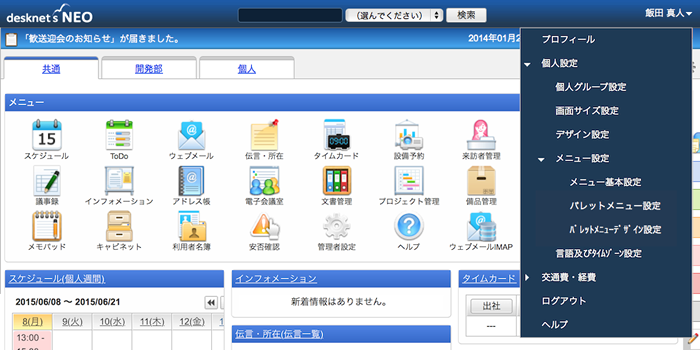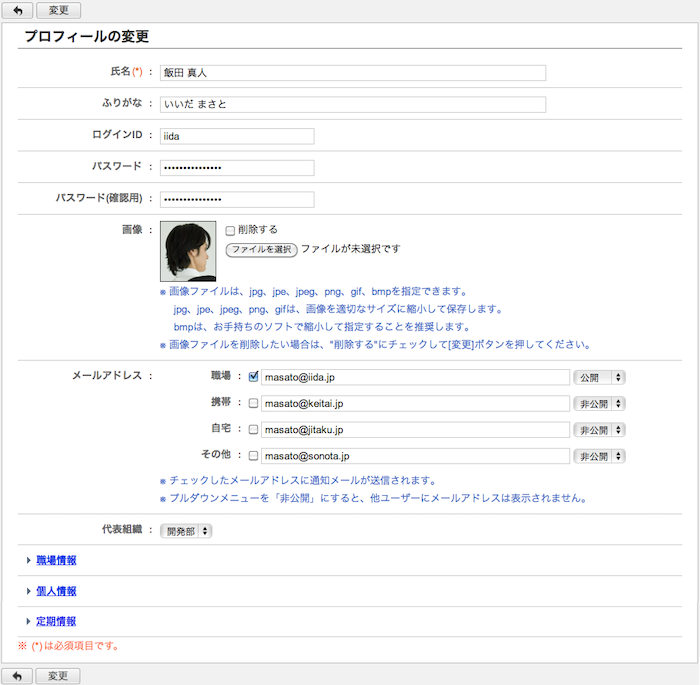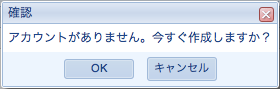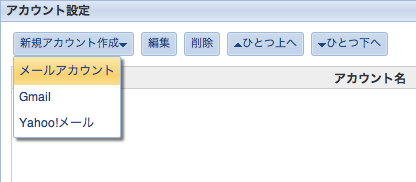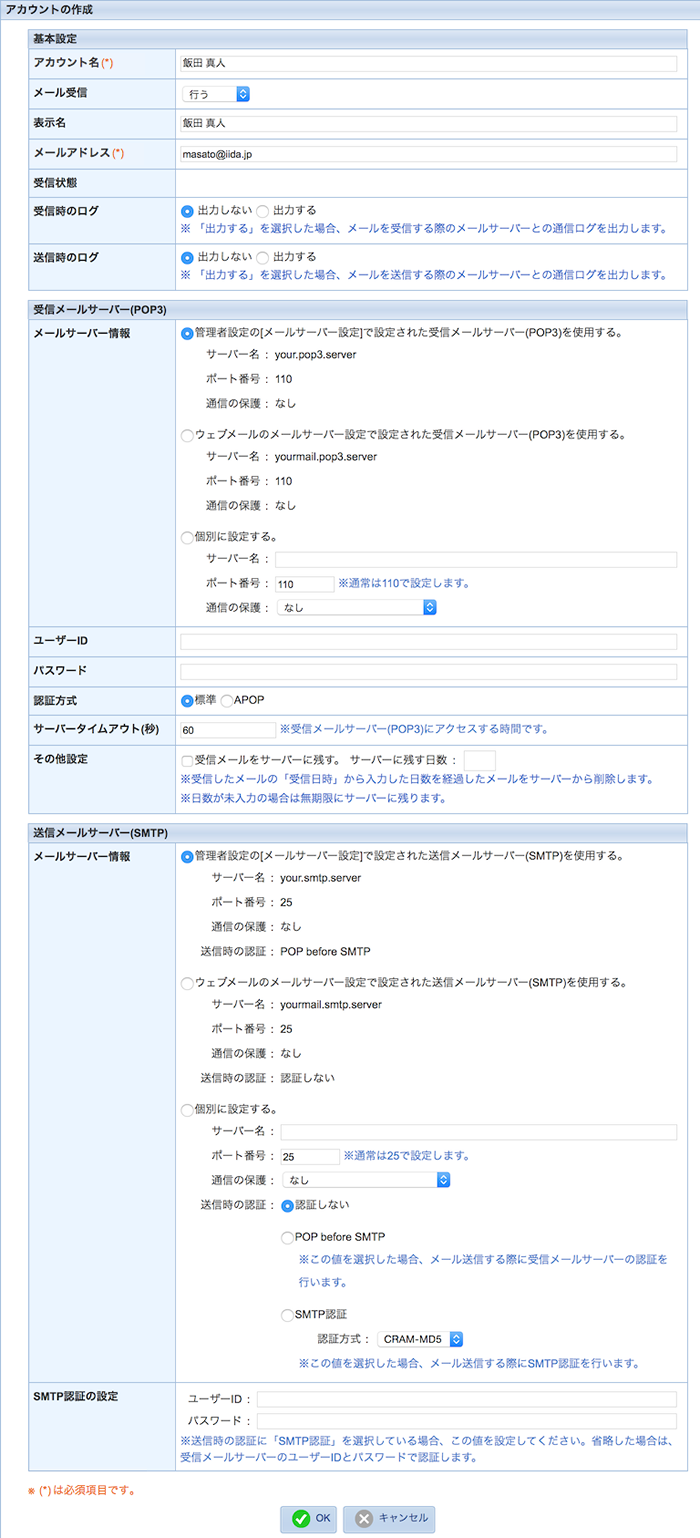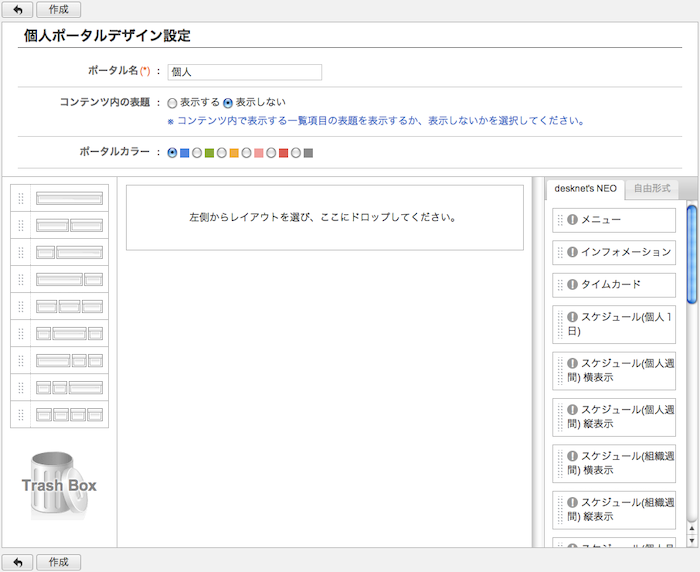1.プロフィールを設定する
ログインするとポータル画面が表示されます。ポータル画面の右上の氏名を押すとメニューが表示されます。
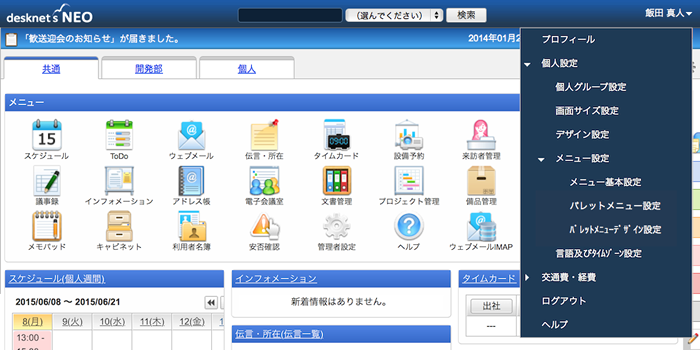
メニューの中のプロフィールを押すと、プロフィールの変更画面が表示されます。
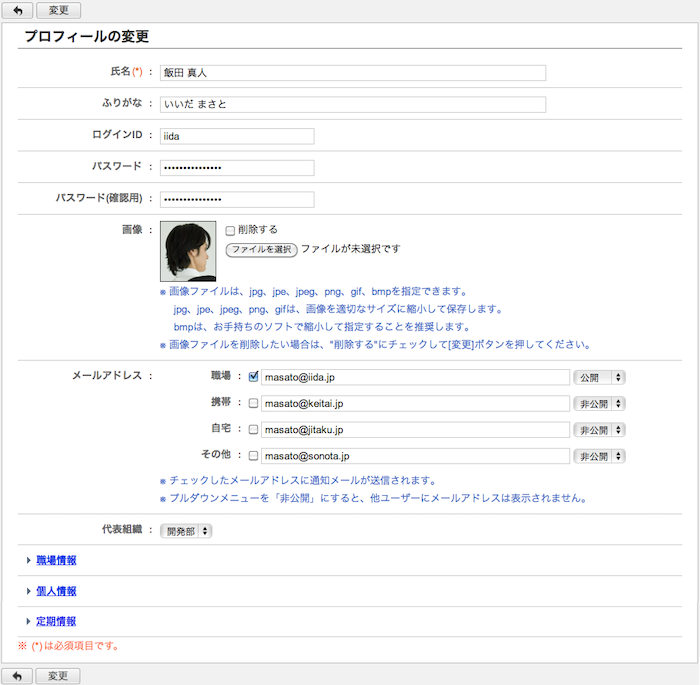
ここでは自分のプロフィール情報を編集することができます。登録内容を確認してください。
また、必要であればパスワードの設定・変更を行ってください。
スケジュール機能やToDo機能で設定したアラームなど、一部の機能ではdesknet's NEOからの通知をメールで受け取ることができます。
通知メールを受け取りたい場合は、受取先に指定したいメールアドレスを入力し、チェックボックスにチェックを付けてください。
プロフィールの詳しい説明については、ユーザーズマニュアルのユーザー設定「プロフィールを変更する」をご覧ください。
2.メールアカウントを設定する
ウェブメール機能で使用するメールアカウントを設定します。
ポータルや画面左のメニューからウェブメールを押すと、ウェブメールが新しいウィンドウに表示されます。
ウェブメールで使用するメールアカウントが1つも設定されていない場合、アカウントの作成を促すウィンドウが表示されます。
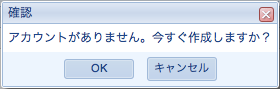
[OK]ボタンを押すと、アカウント設定画面が表示されます。
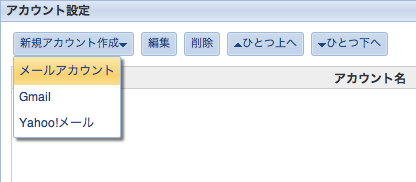
アカウント設定画面の[新規アカウント作成]ボタンを押すと、メールアカウント、Gmail、Yahoo!メールの3つの選択肢が表示されます。
Gmail、Yahoo!メールをウェブメール機能で使用する場合、メールアドレス、パスワードを入力するだけで簡単にアカウントを設定することができます。Gmail、Yahoo!メールを押すと、専用のメールアカウント設定画面が表示されます。
メールアカウントを押すと、通常のメールアカウントの設定画面が表示されます。
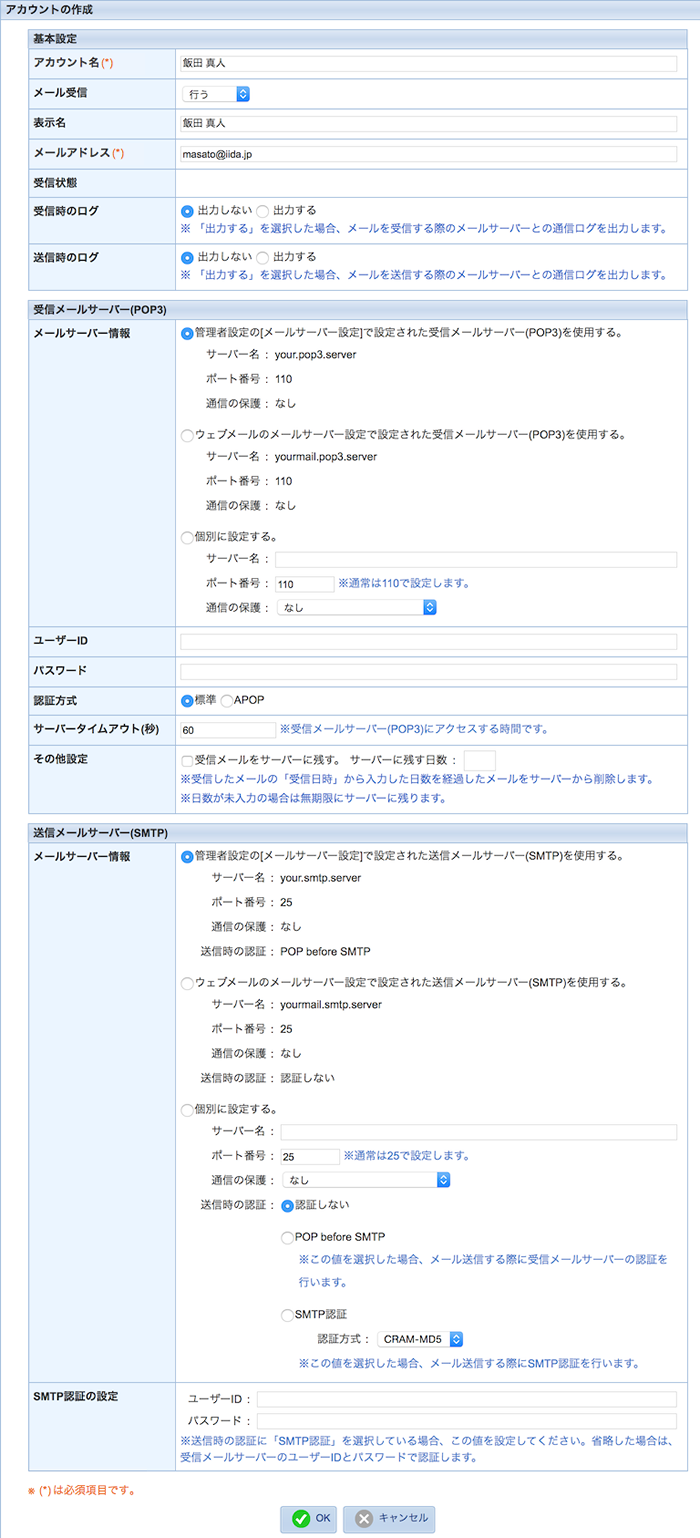
●『基本設定』の設定
アカウント名、メールアドレスを設定します。
●『受信メールサーバー(POP)』の設定
メールを受信するための設定です。
使用する受信メールサーバーを選択してください。
個別に設定する場合は、受信メールサーバー名、ポート番号、通信の保護を入力してください。
●『送信メールサーバー(SMTP)』の設定
メールを送信するための設定です。
使用する送信メールサーバーを選択してください。
個別に設定する場合は、送信メールサーバー名、ポート番号、通信の保護を入力してください。
●『送信時の認証』の設定
メール送信時に認証が必要な場合、認証方式を設定してください。
メールアカウント設定の詳しい説明については、ユーザーズマニュアルのウェブメール「ウェブメールで利用するメールアカウントを設定する」をご覧ください。
3.個人ポータルを設定する
desknet's NEOの各機能で利用されるさまざまな情報を1か所に集め、好みのレイアウトで自由に配置できるようにした機能がポータルです。
『個人ポータル』では、利用者が自分の好みでポータルをカスタマイズすることができます。
※個人ポータルを利用するには、管理者により個人ポータルの利用が許可されている必要があります。
ポータル画面の右上の歯車のボタンを押すと、ポータルの各種メニューが表示されます。
個人設定のポータルデザイン設定を押すと、個人ポータルのデザイン設定画面が表示されます。
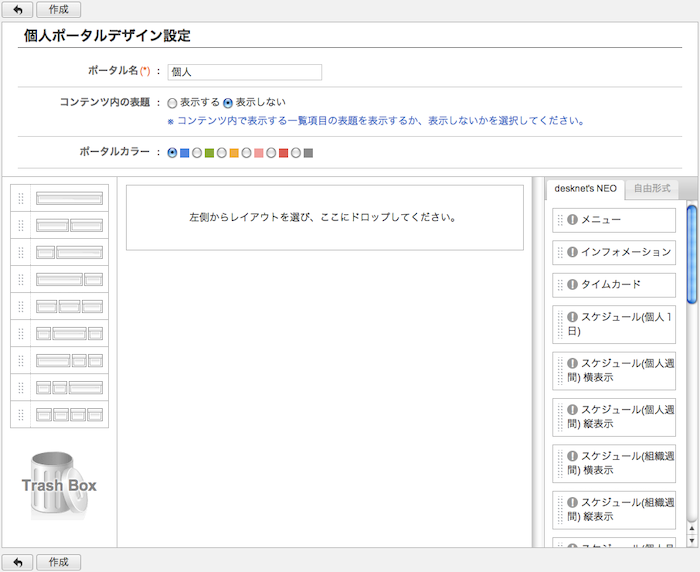
左側のレイアウトを選択し、中央に配置します。
配置したレイアウトにはコンテンツを表示する枠が表示され、そこに右側のコンテンツリストからポータルに表示したいコンテンツを設置します。
ポータルデザイン設定の詳しい説明については、ユーザーズマニュアルのポータル「ポータルデザインを設定する」をご覧ください。
4.各機能の個人設定を行う
各機能には、機能を利用しやすくするための個人設定が用意されています。
設定項目には、一覧の1ページ当たりに表示する件数の設定、入力を手助けするマスタ機能などがあります。
利用に慣れてきたら、個人設定を活用してさらに効率化を図ってみましょう。
以上で基本的な設定は終了です。
Copyright (C) 2012-2016 NEOJAPAN Inc. All Rights Reserved.